विंडोज 10/8/7 . पर अपने भूले हुए प्रशासक पासवर्ड को कैसे बायपास करें
विंडोज एडमिनिस्ट्रेटर पासवर्ड आपके कंप्यूटर को अनधिकृत एक्सेस से बचा सकता है। यदि आप सिस्टम सेटिंग्स में परिवर्तन करना चाहते हैं, या सॉफ़्टवेयर इंस्टॉल/अनइंस्टॉल/अपडेट करना चाहते हैं, तो आपको विंडोज़ पर व्यवस्थापक पासवर्ड दर्ज करना होगा। यदि आप अपना व्यवस्थापक पासवर्ड भूल गए हैं तो क्या करें? विंडोज 10/8/7 पर एडमिनिस्ट्रेटर पासवर्ड को सफलतापूर्वक बायपास करने के लिए, आप निम्न पैराग्राफ शो के रूप में कर सकते हैं। यह लेख आपको विंडोज 10/8/7 एडमिनिस्ट्रेटर पासवर्ड को बायपास करने के 4 आसान तरीके दिखाएगा। बस पढ़ें और फॉलो करें।

- भाग 1: भूले हुए विंडोज प्रशासक पासवर्ड को बायपास करें
- भाग 2: 3 अन्य तरीके व्यवस्थापक पासवर्ड को बायपास करने के लिए
- भाग 3: व्यवस्थापक पासवर्ड बायपास के अक्सर पूछे जाने वाले प्रश्न
भाग 1: भूले हुए विंडोज प्रशासक पासवर्ड को बायपास करें
यदि आप व्यवस्थापक पासवर्ड भूल जाते हैं और विंडोज लॉगिन पासवर्ड खो जाता है, तो आप इसका उपयोग कर सकते हैं imyPass विंडोज पासवर्ड रीसेट इस समस्या को हल करने के लिए। विंडोज पासवर्ड रीसेट सॉफ्टवेयर बिना डेटा हानि के विंडोज पासवर्ड ढूंढ और निकाल सकता है। आपकी सभी मूल फ़ाइलें और सेटिंग्स सुरक्षित हैं।
विंडोज एडमिनिस्ट्रेटर पासवर्ड को क्रैक करने के लिए बस ऑन-स्क्रीन इंस्ट्रक्शन को फॉलो करें। सहज ज्ञान युक्त इंटरफ़ेस और उपयोग में आसान विकल्प शुरुआती लोगों के अनुकूल हैं। इसके अलावा, आप फिर से विंडोज़ पर काम करने के लिए व्यवस्थापक अधिकार प्राप्त करने के लिए एक नया विंडोज़ व्यवस्थापक खाता बना सकते हैं। एक शब्द में, आप सभी विंडोज़ कंप्यूटरों पर व्यवस्थापक पासवर्ड को जाने बिना उसे हटा सकते हैं।

4,000,000+ डाउनलोड
मूल Windows व्यवस्थापक पासवर्ड रीसेट करें और निकालें।
एक सीडी/डीवीडी या बूट करने योग्य यूएसबी फ्लैश ड्राइव के साथ एक विंडोज व्यवस्थापक पासवर्ड रिकवरी डिस्क को जलाएं।
100% सफलता दर के साथ एक नया Windows खाता बनाएँ।
बिना डेटा खोए विंडोज 10/8.1/8/7/XP/Vista पर एडमिनिस्ट्रेटर पासवर्ड को बायपास करें।
Dell, IBM, Sony, HP, Lenovo, ASUS, Acer, Toshiba, आदि सहित डेस्कटॉप और लैपटॉप की एक विस्तृत श्रृंखला का समर्थन करें।
 चरण दोअपने व्यवस्थापक पासवर्ड लॉक किए गए कंप्यूटर पर जाएं। प्रेस F12 या ESC कीबोर्ड पर। आप में प्रवेश करेंगे बूट मेन्यू. अपनी सम्मिलित यूएसबी ड्राइव या सीडी/डीवीडी को ऊपर/नीचे तीर के साथ हाइलाइट करें। फिर दबायें प्रवेश करना अपने कीबोर्ड पर आगे बढ़ने के लिए। परिवर्तन सहेजें और बाहर निकले बूट मेन्यू. आपका कंप्यूटर तुरंत रीबूट हो जाएगा।
चरण दोअपने व्यवस्थापक पासवर्ड लॉक किए गए कंप्यूटर पर जाएं। प्रेस F12 या ESC कीबोर्ड पर। आप में प्रवेश करेंगे बूट मेन्यू. अपनी सम्मिलित यूएसबी ड्राइव या सीडी/डीवीडी को ऊपर/नीचे तीर के साथ हाइलाइट करें। फिर दबायें प्रवेश करना अपने कीबोर्ड पर आगे बढ़ने के लिए। परिवर्तन सहेजें और बाहर निकले बूट मेन्यू. आपका कंप्यूटर तुरंत रीबूट हो जाएगा।  चरण 3रिबूट करने के बाद imyPass विंडोज पासवर्ड रीसेट चलाएँ। वर्तमान विंडोज ऑपरेटिंग सिस्टम और आपके द्वारा उपयोग किए जाने वाले उपयोगकर्ता खाते का चयन करें। क्लिक पासवर्ड रीसेट के बाद हाँ पुष्टि करने के लिए। व्यवस्थापक पासवर्ड रीसेट करने के बाद, अपनी डिस्क या ड्राइव को बाहर निकालें। बाद में, आप पासवर्ड दर्ज किए बिना व्यवस्थापक विशेषाधिकारों तक पहुंचने के लिए अपने कंप्यूटर को पुनरारंभ कर सकते हैं।
चरण 3रिबूट करने के बाद imyPass विंडोज पासवर्ड रीसेट चलाएँ। वर्तमान विंडोज ऑपरेटिंग सिस्टम और आपके द्वारा उपयोग किए जाने वाले उपयोगकर्ता खाते का चयन करें। क्लिक पासवर्ड रीसेट के बाद हाँ पुष्टि करने के लिए। व्यवस्थापक पासवर्ड रीसेट करने के बाद, अपनी डिस्क या ड्राइव को बाहर निकालें। बाद में, आप पासवर्ड दर्ज किए बिना व्यवस्थापक विशेषाधिकारों तक पहुंचने के लिए अपने कंप्यूटर को पुनरारंभ कर सकते हैं।  चरण 4कंप्यूटर एडमिनिस्ट्रेटर पासवर्ड को बायपास करने के बाद, आप एक नया विंडोज एडमिनिस्ट्रेटर अकाउंट और पासवर्ड बना सकते हैं। क्लिक उपयोगकर्ता जोड़ें और व्यवस्थापक उपयोगकर्ता नाम और पासवर्ड भरें। क्लिक ठीक है के बाद रीबूट एक नए खाते के साथ अपने बंद कंप्यूटर में प्रवेश करने के लिए।
चरण 4कंप्यूटर एडमिनिस्ट्रेटर पासवर्ड को बायपास करने के बाद, आप एक नया विंडोज एडमिनिस्ट्रेटर अकाउंट और पासवर्ड बना सकते हैं। क्लिक उपयोगकर्ता जोड़ें और व्यवस्थापक उपयोगकर्ता नाम और पासवर्ड भरें। क्लिक ठीक है के बाद रीबूट एक नए खाते के साथ अपने बंद कंप्यूटर में प्रवेश करने के लिए। 
भाग 2: 3 अन्य तरीके व्यवस्थापक पासवर्ड को बायपास करने के लिए
यदि आप पासवर्ड डाले बिना अपने विंडोज कंप्यूटर में बदलाव करना चाहते हैं, तो निम्न विंडोज एडमिनिस्ट्रेटर पासवर्ड बायपास टूल भी काम करने योग्य हैं। आप विंडोज 10 और पुराने संस्करणों पर पुराने व्यवस्थापक पासवर्ड से छुटकारा पा सकते हैं।
तरीका 1: विंडोज पासवर्ड रीसेट डिस्क के साथ प्रशासक पासवर्ड को बायपास करें
यदि आपने एक बनाया है विंडोज रीसेट डिस्क इससे पहले, आप विंडोज पीसी पर पिछले व्यवस्थापक पासवर्ड को बायपास और बदल सकते हैं।
स्टेप 1विंडोज़ रीबूट करें। पासवर्ड फील्ड में कुछ भी टाइप करें। फिर दबायें प्रवेश करना अपने कीबोर्ड पर। चरण दोआप देख सकते हैं पासवर्ड रीसेट पासवर्ड फ़ील्ड के तहत लिंक। प्राप्त करने के लिए इसे क्लिक करें पासवर्ड रीसेट विज़ार्ड. चरण 3अपने कंप्यूटर में व्यवस्थापक पासवर्ड रीसेट डिस्क या ड्राइव डालें। चरण 4में उपयोगकर्ता खाता पासवर्ड रीसेट करें स्क्रीन, नया व्यवस्थापक पासवर्ड दर्ज करें और पुष्टि करें। अन्य व्यवस्थापक खाता जानकारी अपरिवर्तित रहेगी। चरण 5क्लिक अगला और भूले हुए विंडोज एडमिनिस्ट्रेटर पासवर्ड को बायपास करने के लिए इसके विज़ार्ड का पालन करें।
तरीका 2: सुरक्षा प्रश्नों का उत्तर देकर व्यवस्थापक पासवर्ड अनलॉक करें
यदि आप Windows 10 व्यवस्थापक पासवर्ड खो देते हैं या भूल जाते हैं, तो आप समस्या को ठीक करने के लिए सुरक्षा प्रश्नों का उपयोग कर सकते हैं। यह तरीका उन लोगों के लिए काम करता है जिन्होंने पहले सुरक्षा प्रश्न सेट किए हैं। यदि हां, तो आप इस विंडोज 10 एडमिनिस्ट्रेटर पासवर्ड अनलॉकिंग ट्यूटोरियल का अनुसरण कर सकते हैं।
स्टेप 1अपने लॉक किए गए विंडोज कंप्यूटर को चालू करें। लॉगिन स्क्रीन पर अपना व्यवस्थापक खाता चुनें। चरण दोआवश्यक स्थान पर गलत पासवर्ड दर्ज करें। जब आपको गलत व्यवस्थापक पासवर्ड के साथ संकेत मिले, तो ठीक क्लिक करें। चरण 3दबाएं पासवर्ड रीसेट तीन सुरक्षा प्रश्नों तक पहुँचने के लिए लिंक। चरण 4अपने सुरक्षा प्रश्नों के सही उत्तर दें। तब दबायें प्रस्तुत करना विंडोज 10 पर नया एडमिनिस्ट्रेटर पासवर्ड रीसेट करने के लिए। पुराने विंडोज 10 एडमिनिस्ट्रेटर पासवर्ड को हटा दिया गया है।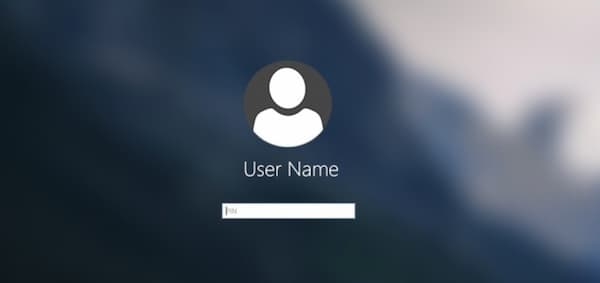
तरीका 3: कमांड प्रॉम्प्ट के साथ एडमिनिस्ट्रेटर पासवर्ड रीसेट करें
कमांड प्रॉम्प्ट आपका मुफ्त विंडोज 10 एडमिनिस्ट्रेटर पासवर्ड रीसेट टूल हो सकता है। डिफ़ॉल्ट Windows व्यवस्थापक खाते में कोई पासवर्ड सुरक्षा नहीं है। यदि आपने पहले अंतर्निहित व्यवस्थापक खाते को सक्षम किया है, तो आप सीएमडी का उपयोग करके विंडोज 7 पर व्यवस्थापक पासवर्ड को बायपास कर सकते हैं।
स्टेप 1अपने विंडोज कंप्यूटर को चालू करें। प्रेस F8 अपने कीबोर्ड पर बार-बार। तब तक मत रुको जब तक आप इसे न देख लें उन्नत बूट विकल्प स्क्रीन। चरण दोका चयन करने के लिए ऊपर और नीचे तीर का प्रयोग करें कमांड प्रॉम्प्ट के साथ सुरक्षित मोड विकल्प। चरण 3दबाएं प्रवेश करना आगे बढ़ने की कुंजी। अब आप व्यवस्थापकीय विशेषाधिकारों के साथ कमांड प्रॉम्प्ट में बूट कर सकते हैं। चरण 4टाइप शुद्ध उपयोगकर्ता पॉपिंग-अप ब्लैक डायलॉग में। प्रेस प्रवेश करना आदेश चलाने के लिए। चरण 5आप सभी विंडोज़ खातों को सफेद इंटरफ़ेस में देख सकते हैं। पता लगाएं कि आप किस व्यवस्थापक उपयोगकर्ता खाते को रीसेट करना चाहते हैं। चरण 6टाइप शुद्ध उपयोगकर्ता व्यवस्थापकखाता व्यवस्थापकपासवर्ड. अपनी नई व्यवस्थापक खाता जानकारी के साथ adminaccount और adminpassword बदलें। विंडोज 7 पर एडमिनिस्ट्रेटर पासवर्ड बदलने और रीसेट करने के लिए एंटर दबाएं।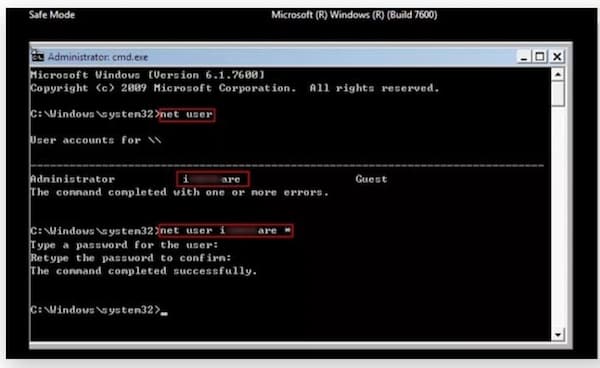
भाग 3: व्यवस्थापक पासवर्ड बायपास के अक्सर पूछे जाने वाले प्रश्न
बिना दर्ज किए विंडोज पर एडमिनिस्ट्रेटर पासवर्ड को कैसे बायपास करें?
यदि आप व्यवस्थापक पासवर्ड दर्ज नहीं करना चाहते हैं, तो आप इसे अक्षम कर सकते हैं कंट्रोल पैनल. सुनिश्चित करें कि आप इस विंडोज कंप्यूटर के एकमात्र उपयोगकर्ता हैं। विंडोज़ पर जाएं शुरू मेनू और खुला कंट्रोल पैनल. पर जाए उपयोगकर्ता खाते. चुनना पारिवारिक सुरक्षा के बाद उपयोगकर्ता खाते. चुनना अपना पासवर्ड हटाएं. अपना मूल व्यवस्थापक विंडोज 7 पासवर्ड प्रदान करें। अंत में, क्लिक करें पासवर्ड हटाएं व्यवस्थापक पासवर्ड बायपास प्रक्रिया को समाप्त करने के लिए।
सुपर एडमिनिस्ट्रेटर अकाउंट के साथ एडमिनिस्ट्रेटर पासवर्ड को बायपास कैसे करें?
अपने लॉक किए गए विंडोज कंप्यूटर को बंद करें और चालू करें। विंडोज स्टार्टअप स्क्रीन में, दबाएं बदलाव कीबोर्ड पर पांच बार कुंजी। सुपर एडमिनिस्ट्रेटर अकाउंट को एक्टिवेट करने के बाद अकाउंट पर क्लिक करें और विंडोज कंट्रोल पैनल पर जाएं। अब आप व्यवस्थापक पासवर्ड बदल सकते हैं और अपने कंप्यूटर को रीबूट कर सकते हैं।
मैक पर एडमिनिस्ट्रेटर पासवर्ड को बायपास कैसे करें?
यदि आप पासवर्ड जानते हैं, तो आप खोल सकते हैं सेब सूची और चुनें सिस्टम प्रेफरेंसेज. क्लिक उपयोगकर्ता और समूह. अपना मैक उपयोगकर्ता नाम चुनें। क्लिक पासवर्ड बदलें और प्रक्रिया को समाप्त करने के लिए निर्देश का पालन करें।
निष्कर्ष
विंडोज 10/8/7 पर एडमिनिस्ट्रेटर पासवर्ड को बायपास करने का तरीका। विंडोज पासवर्ड को सफलतापूर्वक हटाने के लिए आप imyPass विंडोज पासवर्ड रीसेट, सीएमडी, पासवर्ड रीसेट डिस्क और सुरक्षा प्रश्नों का उपयोग कर सकते हैं। पुराने व्यवस्थापक पासवर्ड को निकालना और किसी भी Windows कंप्यूटर पर नया पासवर्ड बनाना ठीक है। कृपया हमें बताएं कि क्या आपके कोई सुझाव या प्रश्न हैं।



